 زهرا دوستی نسب
زهرا دوستی نسب
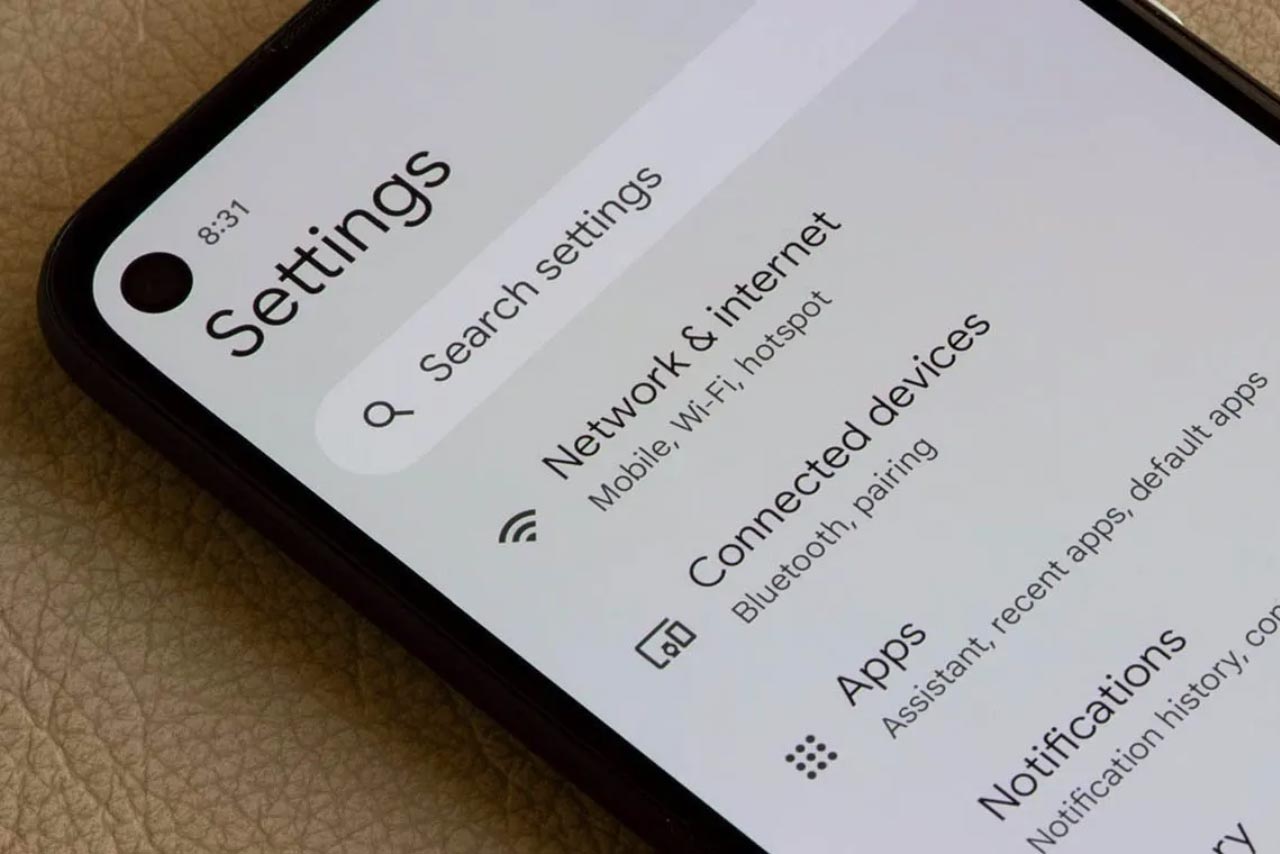
در دنیای امروز، دسترسی به اینترنت پرسرعت موبایل برای همهی ما تبدیل به یک نیاز اساسی شده است. گاهی اوقات، ممکن است به دلایلی مانند تغییر سیمکارت یا مشکلات نرمافزاری، اینترنت گوشی شما فعال نباشد. در چنین شرایطی، وارد کردن تنظیمات APN (Access Point Name) به صورت دستی میتواند مشکل شما را برطرف کند.
اگرچه آیفونها معمولاً این تنظیمات را به صورت خودکار از طریق اپراتور سیمکارت دریافت میکنند، ولی آشنایی با مراحل انجام این کار به صورت دستی شما را قادر میسازد در زمان نیاز، به سرعت مشکل اتصال به اینترنت خود را حل کنید. در این مقاله از دارا کالا، به شما آموزش میدهیم چگونه به سادگی و در چند مرحله، تنظیمات اینترنت را برای اپراتورهای مختلف همچون همراهاول، ایرانسل و رایتل، در گوشی آیفون خود وارد کنید؛ و مجدداً به دنیای آنلاین متصل شوید.
APN (Access Point Name) در واقع پلی است که گوشی شما را به شبکه اینترنت اپراتور متصل میکند. به بیان ساده، این تنظیمات به گوشی میگویند که چگونه به دادههای اینترنت دسترسی پیدا کند. در اکثر مواقع، پس از قرار دادن سیمکارت در آیفون، تنظیمات APN به صورت خودکار توسط اپراتور دریافت و اعمال میشود و نیازی به دخالت شما نیست. ولی به دلیل اینکه شرکت اپل سرویسی در ایران ارائه نمیکند، و یا به دلیل وجود برخی مشکلات نرمافزاری، باید تنظیمات APN را به صورت دستی وارد کنید.
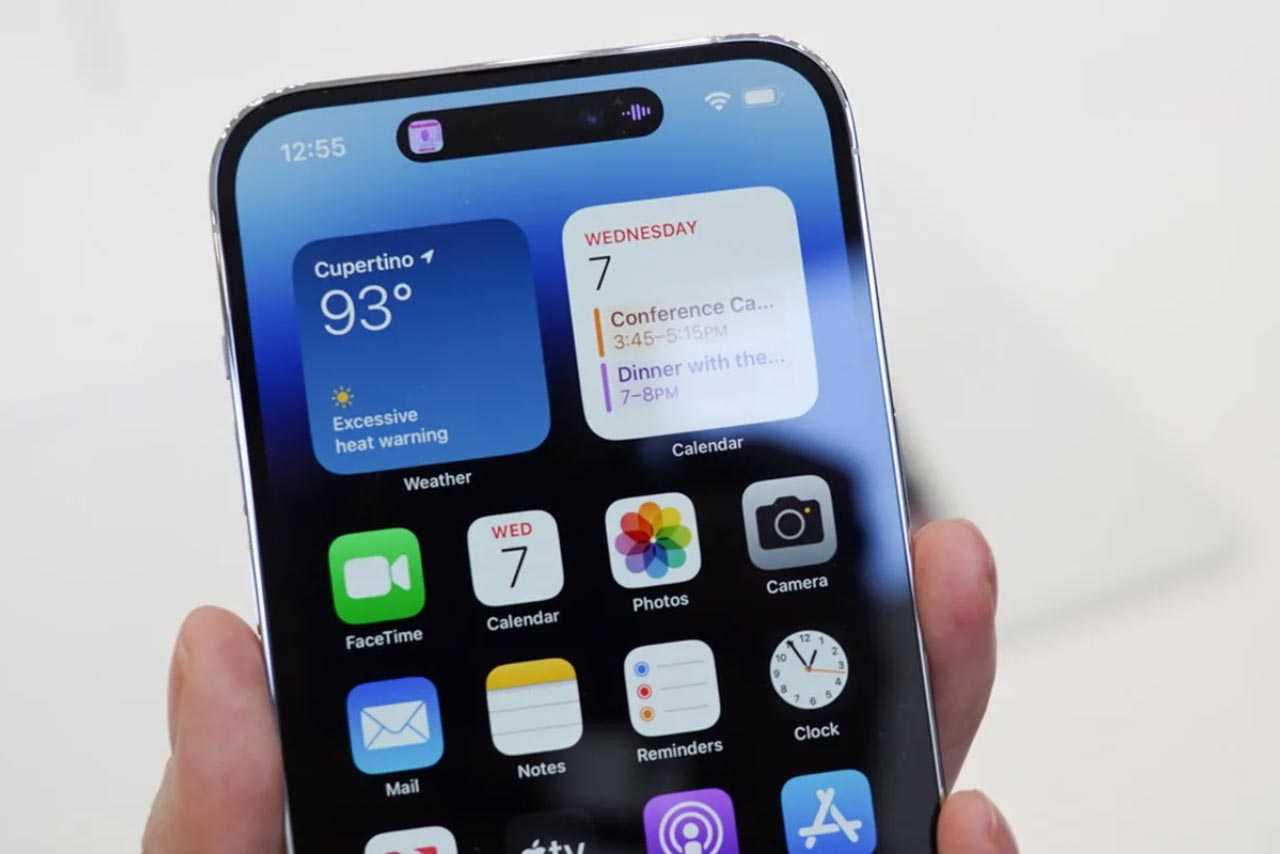
- ابتدا به بخش Settings (تنظیمات) در گوشی آیفون خود مراجعه کنید.
- گزینه Cellular (تلفن همراه) یا Mobile Data (داده تلفن همراه) را انتخاب نمایید.
- در صفحه باز شده، گزینه Cellular Data Network (شبکه داده تلفن همراه) را انتخاب کنید.
- در صورتی که این گزینه قابل مشاهده نبود، به این معنی است که آیفون به صورت خودکار تنظیمات را از اپراتور دریافت کرده است. در این شرایط، میتوانید با روشن و خاموش کردن حالت هواپیما (Airplane Mode) یا بازنشانی تنظیمات شبکه، اتصال را مجدداً برقرار کنید.
- در قسمت مربوط به APN، مقدار mcinet را وارد کنید.
- کافی است این مقدار را در فیلد APN وارد کرده و سایر فیلدها مانند Username و Password را خالی بگذارید.
- پس از وارد کردن اطلاعات، تنظیمات به صورت خودکار ذخیره میشود.
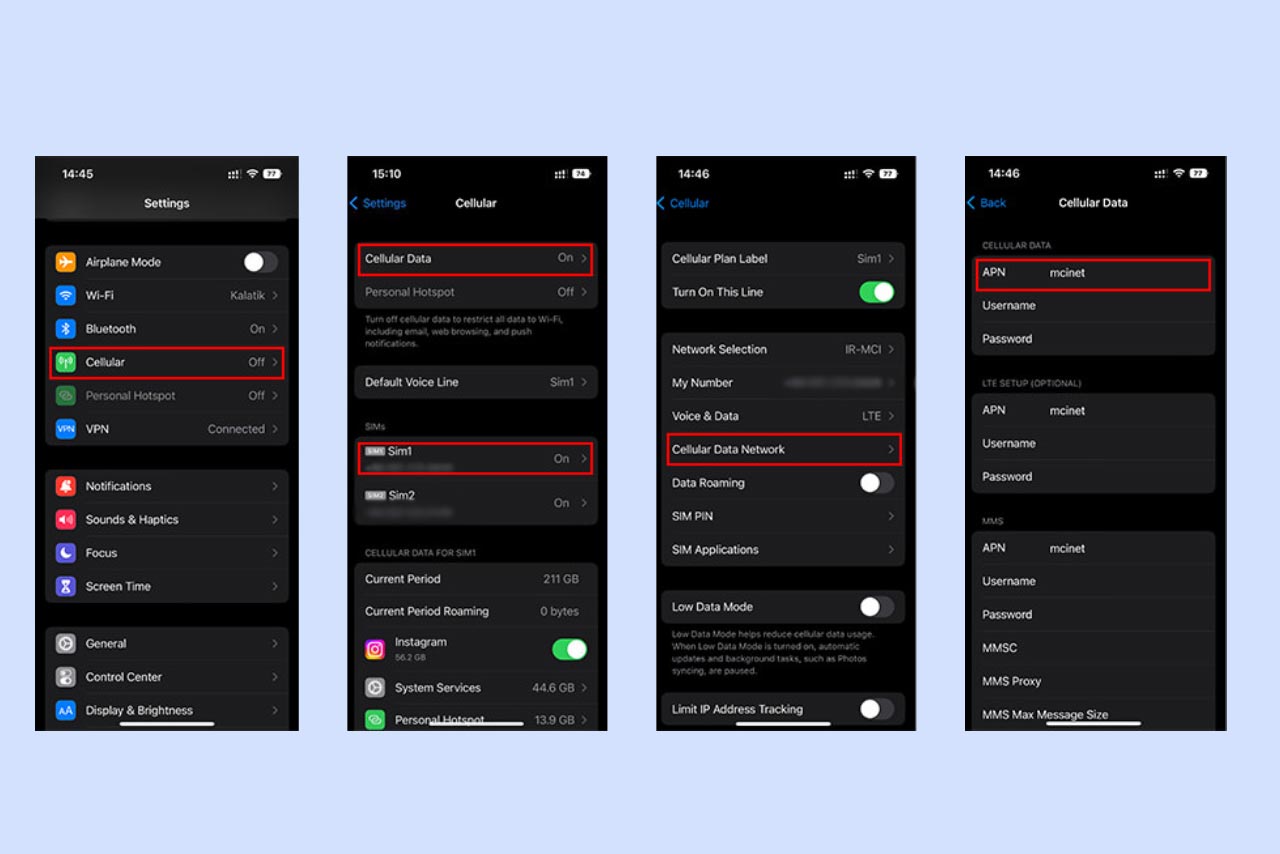
اگر پس از انجام مراحل بالا همچنان با مشکل مواجه شدید، میتوانید با مراجعه به مسیر Settings > General > Transfer or Reset iPhone > Reset > Reset Network Settings، تنظیمات شبکه را بازنشانی کنید تا به حالت پیشفرض بازگردد.
- به بخش Settings (تنظیمات) در آیفون خود بروید.
- گزینه Cellular (تلفن همراه) یا Mobile Data (داده تلفن همراه) را انتخاب کنید.
- در صفحه جدید، روی گزینه Cellular Data Network (شبکه داده تلفن همراه) ضربه بزنید.
- اینبار در قسمت مربوط به APN، عبارتmtnirancell را وارد کنید؛ و فیلدهای دیگر مانند Username و Password را خالی بگذارید.
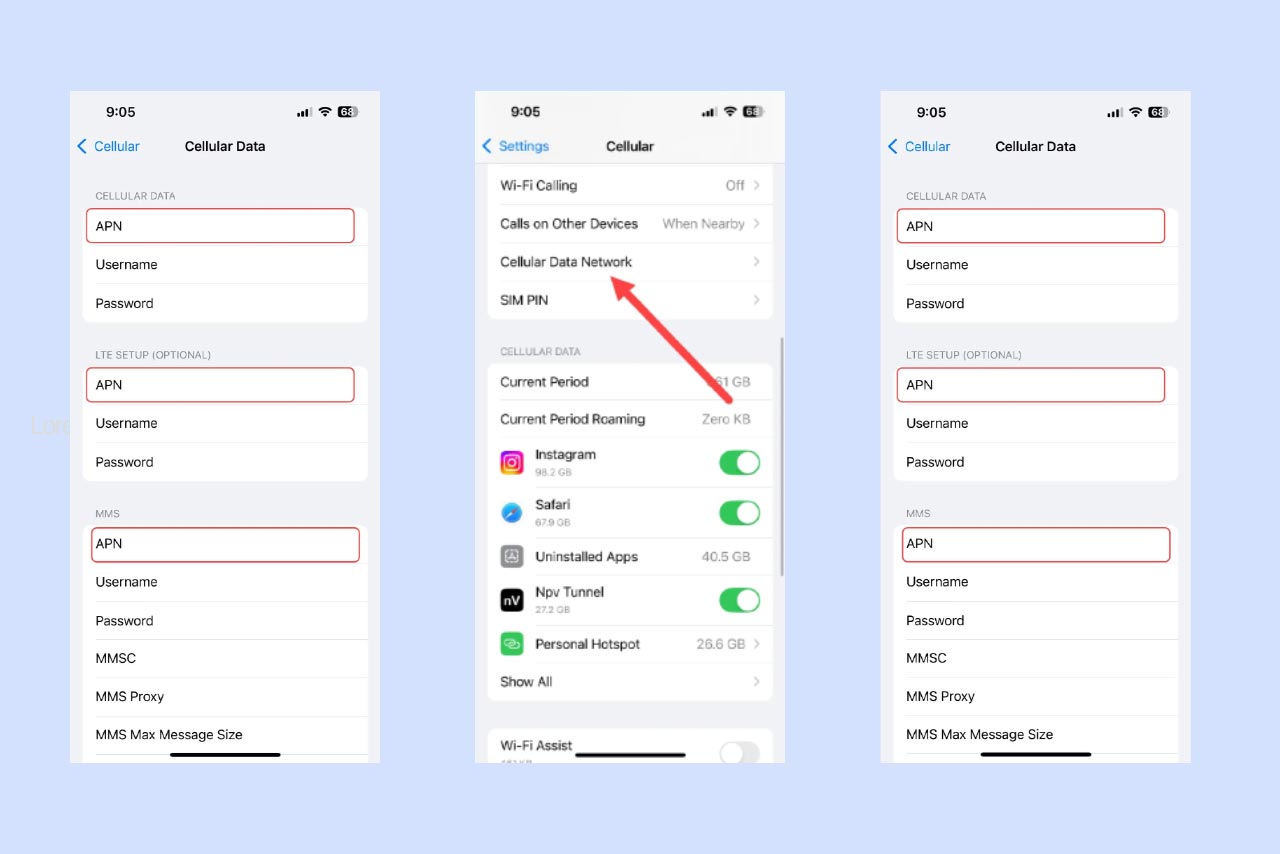
روش تنظیمات اینترنت رایتل هم مانند دو اپراتورهای دیگر است و باید در بخش Settings و وارد قسسمت Cellular شوید و در منوی Cellular Data Network عبارت rightel را وارد کنید.
برای فعالسازی و تنظیمات اینترنت 5G در گوشیهای آیفون، باید چند نکته کلیدی را در نظر بگیرید. این تنظیمات ساده هستند، اما برای اینکه به درستی کار کنند، لازم است شرایط خاصی فراهم باشد.
قبل از انجام هر کاری، ابتدا مطمئن شوید که شرایط زیر را دارید:
• مدل گوشی: گوشی شما باید حداقل آیفون ۱۲ یا مدلهای جدیدتر باشد. مدلهای قدیمیتر از این فناوری پشتیبانی نمیکنند.
• پوشش شبکه: شما باید در منطقهای قرار داشته باشید که اپراتور سیمکارت شما (مانند همراه اول یا ایرانسل) پوششدهی شبکه 5G را فراهم کرده باشد.
دیگر نیازی به تغییر APN نیست؛ فقط لازم است طبق مراحل زیر گزینهی شبکهی 5G را در تنظیمات آیفون خود فعال کنید.
- به Settings (تنظیمات) آیفون خود بروید.
- گزینه Cellular (تلفن همراه) یا Mobile Data (داده تلفن همراه) را انتخاب کنید.
- سپس روی Cellular Data Options (گزینههای داده تلفن همراه) ضربه بزنید.
- وارد بخش Voice & Data (صدا و داده) شوید.
در این بخش، سه گزینه برای شما نمایش داده میشود که میتوانید یکی را انتخاب کنید:
- 5G Auto: این گزینه حالت Smart Data Mode را فعال میکند. در این حالت، آیفون به صورت هوشمند و بر اساس نیاز شما، بین 5G و LTE جابهجا میشود تا مصرف باتری بهینه بماند. این تنظیم برای اکثر کاربران بهترین گزینه است.
- 5G On: با انتخاب این گزینه، آیفون همیشه در صورت دسترسی به شبکه 5G، به آن متصل میماند، حتی اگر مصرف باتری افزایش پیدا کند. این حالت برای زمانی مناسب است که نیاز به بالاترین سرعت ممکن دارید.
- LTE: با انتخاب این گزینه، آیفون فقط از شبکه 4G استفاده میکند، حتی اگر 5G در دسترس باشد. این گزینه برای بهینهسازی حداکثری مصرف باتری مناسب است.
با انتخاب 5G Auto یا 5G On، اینترنت 5G روی گوشی شما فعال میشود.
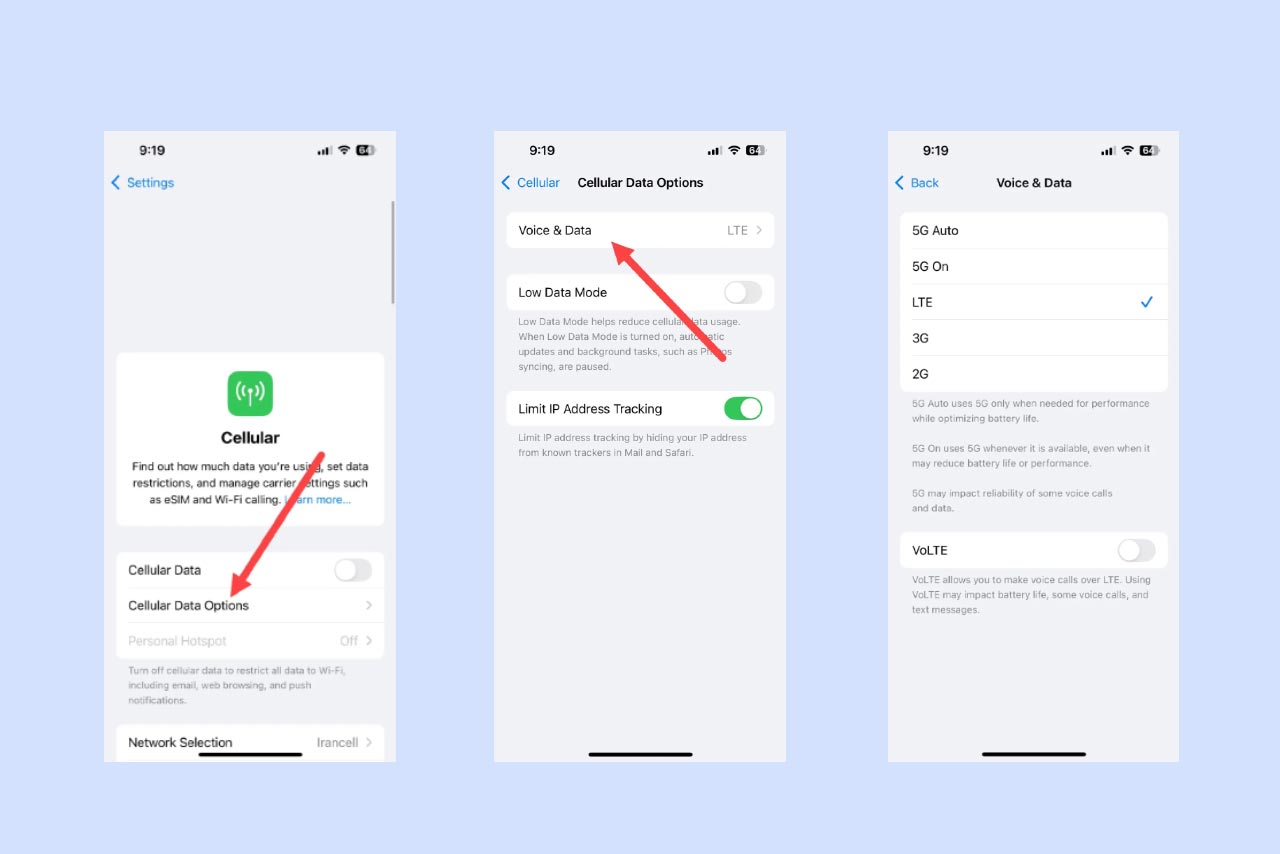
اگر اتصال به شبک روی آیفون شما دچار مشکل شده باشد، میتوانید با ریستکردن تنظیمات شبکه بهصورت دستی، تنظیمات موردنظرتان را وارد کنید. برای این کار مراحل زیر را انجام دهید:
وارد قسمت Settings (تنظیمات) آیفون خود شوید.
گزینه General (عمومی) را انتخاب کنید.
به پایین صفحه اسکرول کنید و گزینه Transfer or Reset iPhone (انتقال یا بازنشانی آیفون) را انتخاب کنید.
سپس روی Reset (بازنشانی) ضربه بزنید.
در این مرحله، چندین گزینه برای بازنشانی خواهید دید. Reset Network Settings (بازنشانی تنظیمات شبکه) را انتخاب کنید.
برای تأیید، رمز عبور آیفون خود را وارد کنید.
پیام هشداری به شما داده می شود با این موضوع که انجام این کار تمام تنظیمات شبکه، از جمله رمزهای عبور وایفای، تنظیمات VPN و APN را پاک میکند. روی Reset Network Settings ضربه بزنید تا عملیات تأیید شود.
با انجام این کار، دستگاه شما ریستارت میشود و تمامی تنظیمات مربوط به شبکه به حالت اولیه بازمیگردد.
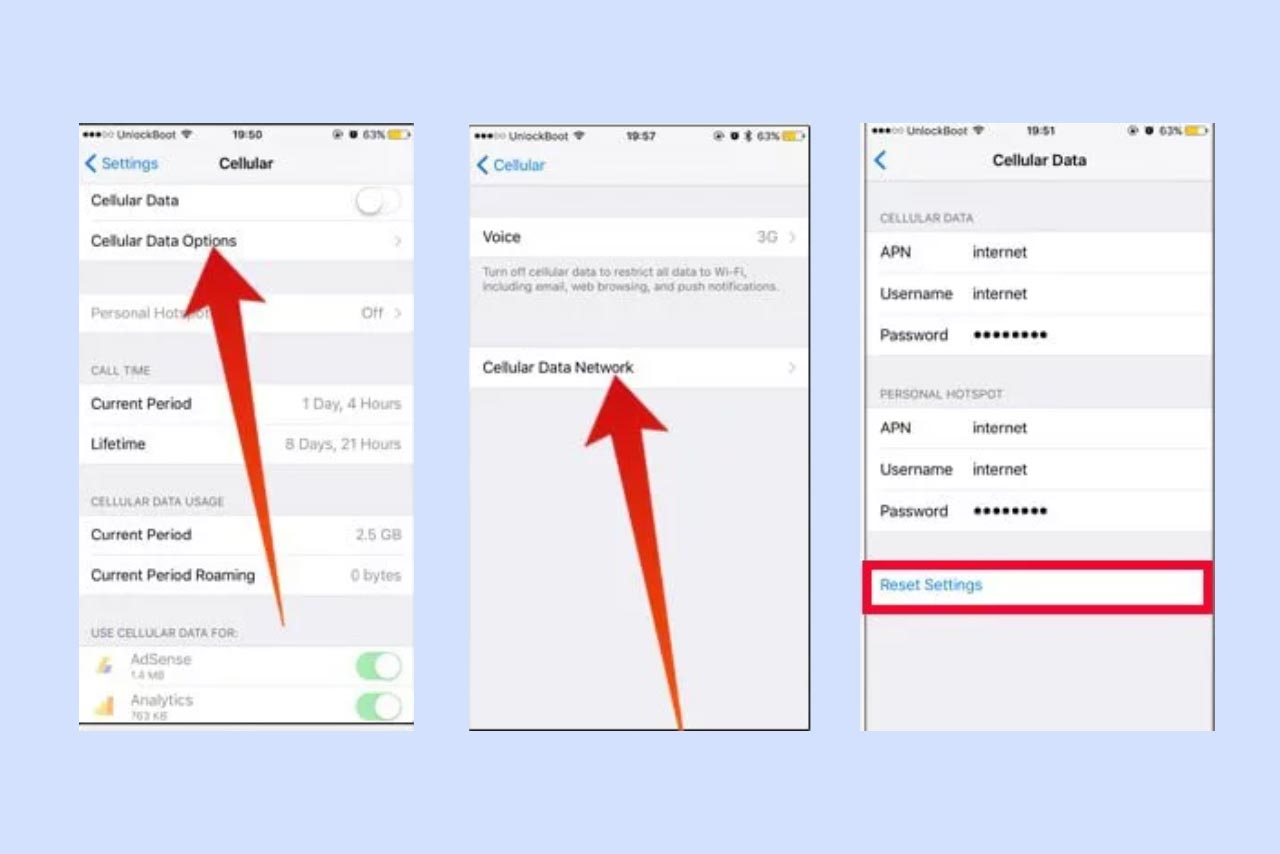
در این مقاله، راهنمای جامعی برای تنظیمات اینترنت آیفون ارائه کردیم، تا بتوانید خودتان به راحتی، مشکلات مربوط به اتصال گوشی آیفون خودتان را حل کنید. اگر از کاربران گوشیهای سامسونگ هستید مقاله روشهای افزایش سرعت اینترنت گوشی سامسونگ و اگر از کاربران گوشیهای شیائومی هستید مقاله راهنمای کامل تنظیمات اینترنت گوشی شیائومی را به شما پیشنهاد میدهیم. اگر همچنان درباره فعالکردن اینترنت همراه در گوشی آیفون سؤالی دارید، در بخش نظرات با ما درمیان بگذارید.
کلیه حقوق این تارنما محفوظ و متعلق به فروشگاه اینترنتی دارا کالا می باشد

 اندازه صفحه نمایشی کوچکتر از استاندارد است!
اندازه صفحه نمایشی کوچکتر از استاندارد است!